Android-laitteiden pehmeä nollaus?
Puhelimen nollaus on osa jokaista Android-laitetta. Nollaus tarvitaan, jotta puhelin palaa alkuperäisiin asetuksiinsa eli valmistajan asetuksiin aina, kun puhelimen ohjelmistossa on ongelma. Siihen voi olla useita mahdollisia syitä, kuten lukittuminen, salasana unohtunut, virus, puhelin jäätynyt, sovellus ei toimi ja niin edelleen. Puhelimen nollaus tehdään kunkin painovoimasta riippuen. Eri puhelimiin liittyy erilaisia palautuksia, kuten pehmeät palautukset, kovat palautukset, toisen tason nollaukset, perusnollaukset, perusnollaukset, tehdastietojen palautukset. Tässä artikkelissa puhumme pääasiassa kahdesta nollaustyypistä ja niiden tarpeesta – pehmeästä nollauksesta ja kovasta nollauksesta.
Osa 1: Soft Reset VS Hard Reset
Ymmärtääksemme eron pehmeän nollauksen ja kovan nollauksen välillä meidän on ensin tiedettävä merkitys.
Mikä on soft reset?
Tämä on helpoin ja yksinkertaisin palautustapa. Pehmeä nollaus ei ole muuta kuin puhelimen sammuttamista ja sitten takaisin kytkemistä. Olen varma, että teidän kaikkien on täytynyt kokeilla pehmeää nollausta puhelimissanne. Puhelimen tyypistä riippuen voit joko käynnistää laitteen uudelleen käynnistyspainikkeella. Pehmeä nollaus ratkaisee yksinkertaiset ongelmat, kuten jos puhelin roikkuu tai on päällä pitkään, se voidaan käynnistää uudelleen toimiakseen kunnolla.
Pehmeä nollaus on yleensä ensimmäinen askel minkä tahansa puhelimen ongelman ratkaisemisessa, olipa kyseessä sitten normaali tai älypuhelin. Voit käyttää pehmeää nollausta, jos kohtaat ongelmia, kuten viestien vastaanottamatta jättäminen, puhelujen soittaminen tai vastaanottaminen, sovellus ei toimi, puhelin jumittuu, puhelin on hidas, sähköpostiongelmia, ääni-/video-ongelmia, väärä aika tai asetukset, kosketusnäytön reagointikyky. ongelma, verkko-ongelmat, pienet ohjelmistot tai muut pienet asiaan liittyvät ongelmat.
Pehmeän nollauksen paras etu on, että et koskaan menetä tietoja, koska kyseessä on puhelimesi pieni uudelleenkäynnistys. Pehmeä nollaus antaa parhaat tulokset matkapuhelimellesi ja pitää sen toiminnassa pidempään.
Mikä on hard reset?
Hard reset puhdistaa puhelimesi käyttöjärjestelmän palauttaakseen sen alkuperäiseen asetukseensa. Hard nollauksen tulisi olla viimeinen vaihtoehto, sillä se poistaa kaikki tiedostot ja tiedot puhelimestasi ja palauttaa sen uudenveroiseksi. Joten on erittäin tärkeää varmuuskopioida kaikki tiedostosi ja tietosi ennen kuin valitset hard resetin.
Monet ihmiset nollasivat puhelimen ennen vanhan puhelimensa myyntiä markkinoilla niin, että kukaan ei pääse käsiksi heidän henkilökohtaisiin tietoihinsa tai tiedostoihinsa.
Kiinteän palautuksen suorittamismenettely vaihtelee puhelimesta toiseen, koska käyttöjärjestelmällä, ohjelmistoversiolla ja matkapuhelimen mallilla on merkitystä.
Hard reset on viimeinen keino, ja se on erittäin tehokas työkalu useimpien puhelimesi ohjelmisto-ongelmien ratkaisemiseen. Esimerkiksi: virukset/korruptoituneet ohjelmistot, häiriöt, ei-toivotut ja huonot sovellukset, kaikki mikä aiheuttaa ongelmia laitteesi sujuvassa toiminnassa. Kova nollaus voi poistaa kaiken paitsi puhelimen käyttöjärjestelmän.
Suosittelemme, että käytät DrFoneTool – Backup & Restore (Android) -toimintoa laitteen varmuuskopioimiseen ennen tehdasasetusten palautusta.

DrFoneTool – Varmuuskopiointi ja palautus (Android)
Varmuuskopioi ja palauta Android-tiedot joustavasti
- Varmuuskopioi valikoivasti Android-tiedot tietokoneelle yhdellä napsautuksella.
- Esikatsele ja palauta varmuuskopio mihin tahansa Android-laitteeseen.
- Tukee yli 8000 Android-laitetta.
- Varmuuskopioinnin, viennin tai palautuksen aikana ei menetetä tietoja.
Osa 2: Android-puhelimen pehmeä nollaus
Pehmeä nollaus, kuten yllä sanottiin, on helpoin tapa nollata ja korjata pienet puhelimesi ongelmat. Anna meidän ymmärtää tässä osassa, miten Android-puhelimesi nollataan pehmeästi.
Tässä ovat vaiheet Android-puhelimesi pehmeälle nollaukselle.
Vaihe 1: Katkaise laitteesta virta Android-laitteen virtapainikkeella.
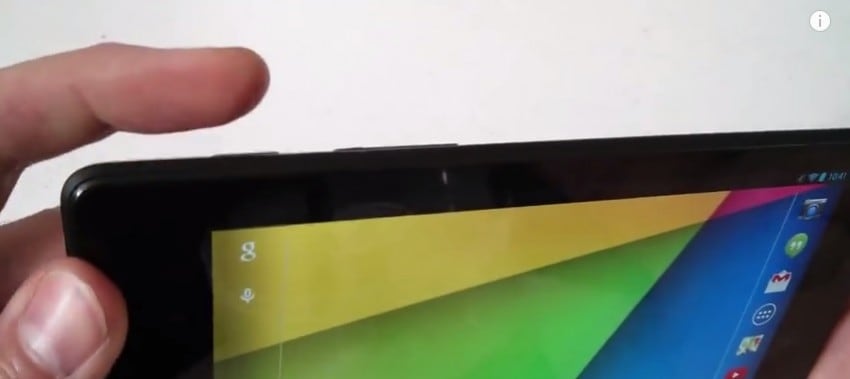
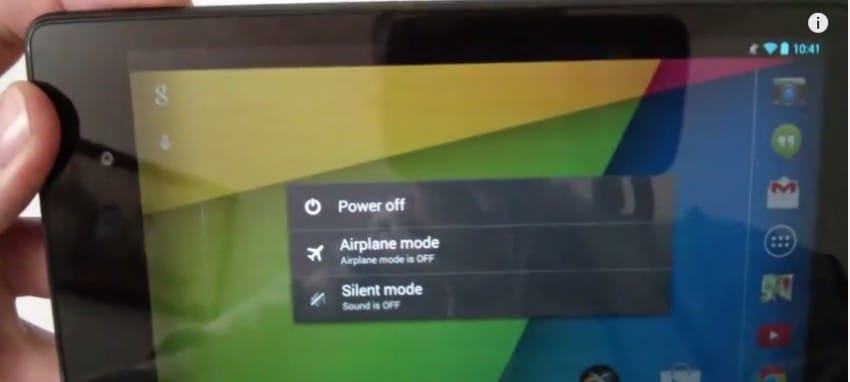
Vaihe 2: Odota 8-10 sekuntia, kun näyttö muuttuu mustaksi

Vaihe 3: Kytke puhelimeen virta painamalla virtapainiketta uudelleen.

Olet onnistuneesti nollannut Android-puhelimesi.
Voit myös poistaa akun, odottaa muutama sekunti ja laittaa akun takaisin ennen kuin kytket puhelimen päälle.

Osa 3: Androidin tehdasasetusten palauttaminen
Kun olet kokeillut pehmeää nollausta ja se ei ole auttanut puhelinongelman korjaamisessa, siirry kovaan nollaukseen.
Siirrytään nyt Android-puhelimesi kovan nollauksen menettelyyn.
Vaihe 1: Pidä laitteen äänenvoimakkuuden lisäys- ja virtapainiketta painettuna, kunnes valmistajan logo tulee näyttöön.
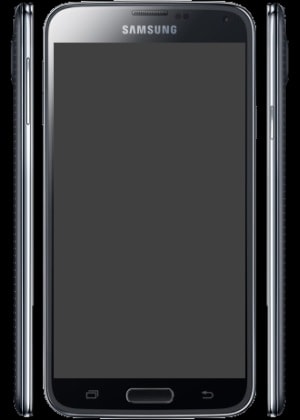
Vaihe 2: Paina äänenvoimakkuuden vähennyspainiketta ja vieritä alla valitaksesi tehdasasetusten palautus
Vaihe 3: Paina nyt virtapainiketta
Vaihe 4: Käytä jälleen äänenvoimakkuuden vähennyspainiketta vierittääksesi alas ja valitse Poista kaikki käyttäjätiedot
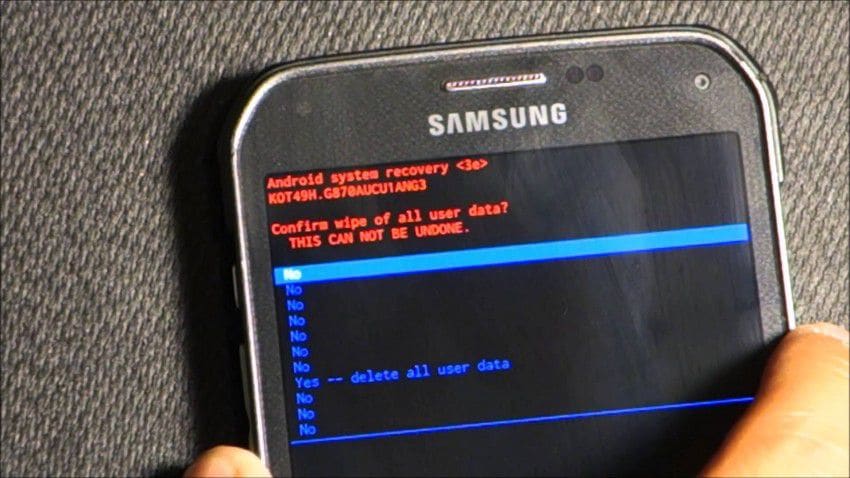
Vaihe 5: Jatka painamalla virtapainiketta uudelleen.
Vaihe 6: Puhelin poistaa nyt kaikki tiedot. Se voi kestää muutaman minuutin, joten odota äläkä käytä puhelinta sillä välin.
Vaihe 7: Viimeisen kerran, vielä kerran, sinun on painettava virtapainiketta nollauksen viimeistelemiseksi.
Vaihe 8: Puhelimesi käynnistyy uudelleen ja palautuu tehdasasetuksiin kuin uusi.

Näin ollen olet suorittanut kaikki yllä olevat vaiheet puhelimesi kovan nollauksen.
Huomautus: Varmista, että varmuuskopioit kaikki tietosi ennen tehdasasetusten palautusta, sillä kaikki tietosi poistetaan.
Siksi tänään saimme tietää Android-puhelimen kovasta ja pehmeästä nollauksesta ja siitä, milloin ne pitäisi tehdä. Toivottavasti tämä auttaa ja pystyt ratkaisemaan Android-laitteesi ongelmat.
Viimeisimmät artikkelit

